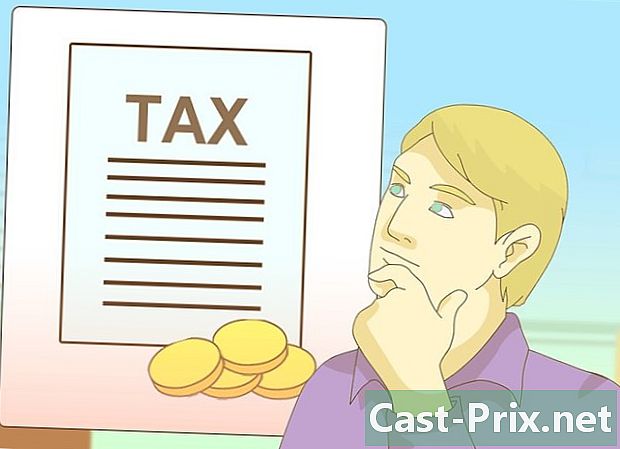Come scaricare iTunes
Autore:
Randy Alexander
Data Della Creazione:
2 Aprile 2021
Data Di Aggiornamento:
1 Luglio 2024

Contenuto
- stadi
- Metodo 1 Scarica iTunes su un computer
- Metodo 2 Scarica iTunes su iPhone o iPad
- Metodo 3 Scarica iTunes su Windows da Microsoft Store
iTunes ti dà accesso a molti contenuti e ti consente di organizzare i tuoi file. Puoi scaricarlo sul tuo computer con Windows o Mac, ma anche sul tuo iPhone o iPad se lo hai rimosso (perché di solito è installato di default su iOS). iTunes per un computer è diverso dall'app iTunes Store per iPhone e iPad. Entrambi i programmi hanno caratteristiche molto diverse.
stadi
Metodo 1 Scarica iTunes su un computer
-

aperto questa pagina in un browser web.- Se desideri ricevere aggiornamenti da Apple, digita il tuo indirizzo nel campo a sinistra della finestra.
-

Clicca su scaricare. Questo è il pulsante blu a sinistra (o destra) della finestra.- Il sito rileverà automaticamente il tipo di computer utilizzato. In caso contrario, scorrere verso il basso e fare clic Ottieni iTunes per Windows o Ottieni iTunes per Mac.
-

selezionare registrare. -
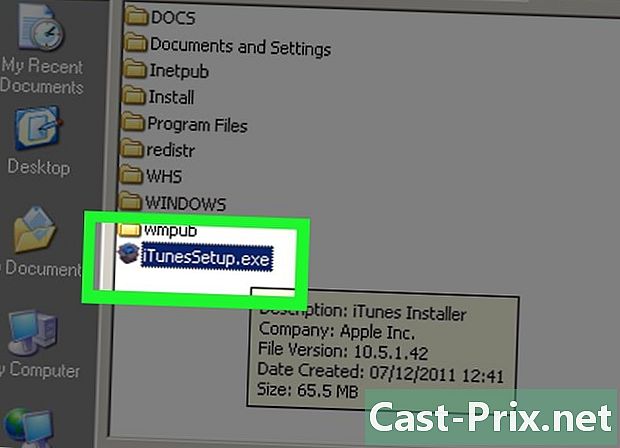
Trova il file scaricato sul tuo computer. -
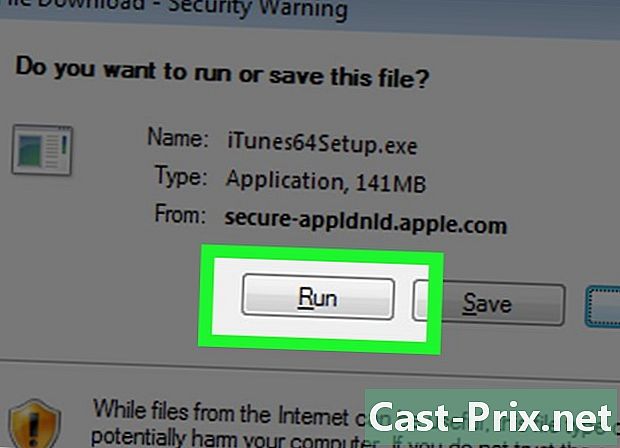
Fare doppio clic sul file. -

Segui le istruzioni sullo schermo. Per completare l'installazione di diTunes, seguire le istruzioni visualizzate. Il programma è ora disponibile sul tuo computer.
Metodo 2 Scarica iTunes su iPhone o iPad
-

Apri l'app App Store. Questa è un'icona blu con una "A" bianca in un cerchio bianco.- Questa app è diversa da iTunes Store per iOS.
-

stampa ricercare. Il pulsante ricercare sembra una lente d'ingrandimento ed è nella parte inferiore (se si utilizza un iPhone) o nella parte superiore dello schermo (se si utilizza un iPad). -

tipo negozio itunes nel campo di ricerca. Il campo di ricerca si trova nella parte superiore dello schermo. -

selezionare iTunes Store nei risultati di ricerca. -

stampa GET. Questa opzione si trova a destra dell'icona iTunes Store. -

stampa INSTALL. Questo pulsante appare al posto di GET e ti consente di scaricare l'app iTunes Store su una qualsiasi delle schermate Home del tuo iPhone.
Metodo 3 Scarica iTunes su Windows da Microsoft Store
- aperto Microsoft Store. La licenza di Microsoft Store ricorda una borsa da corsa con il logo Microsoft. Se si utilizza Windows 10 in modalità S, il sistema supporta solo le applicazioni disponibili su Microsoft Store.
- Digita iTunes nel campo di ricerca. iTunes dovrebbe essere nell'elenco delle app più popolari. La licenza dell'app sembra una nota musicale.
- Cliccandoci sopra, dovrai vedere Apple Inc. come sviluppatore e le parole "Apple Music" sull'immagine in background.
- Puoi anche andare direttamente a questa pagina.
- Clicca su get o installare. L'applicazione verrà scaricata automaticamente.
- Segui le istruzioni sullo schermo. Ti permetteranno di migrare e disinstallare iTunes per desktop. Puoi avere solo una delle applicazioni e non la 2. Una volta installato iTunes, puoi cercare musica, organizzare il tuo iPhone e ascoltare musica sul tuo dispositivo.